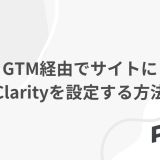当サイトは、Amazon.co.jp の商品を宣伝することにより、紹介料を獲得できる Amazon アソシエイト・プログラムの参加者です。
当記事に Amazon へのリンクが含まれている場合、それをクリックし買い物をすると、当サイト(および当サイト管理人)に対して一定の収益が発生します。
発生した収益の一部は、持続的なサイト維持のために使用されます。
ちなみに下記リンクをクリックし Amazon内で何かしら買い物をしていただくと、当サイト内で紹介した商品以外の購入でも収益は発生します。
もし「ブログの内容が役になった」「記事のおかげで助かった!」といった方は上記リンクをクリック頂き、Amazon内で買い物をしていただければ幸いです。
悩ましいのは、協力頂いた皆さんには持続的なサイト維持以外何の見返りもないということです。せめて皆さんから頂いた額を見て、ブログ読者の方への感謝の気持ちを忘れぬよう日々努めます。
Clarity は2020年11月4日から Google Analytics (GA)と連携が可能になり、2021年4月には GA4 との直接連携も可能になりました。この記事の中では連携をするメリットや、具体的な連携方法について解説していきます。
目次
まずメリットですが大きく分けて2点あります。下記の通りです。
- GA 上でカスタムディメンションが作成され、分析作業の簡略化が可能になる
- Clarity 上で GA のデータが見れるようになる
上記のような点に魅力を感じるのであれば GA とClarity の連携を行うことをオススメします。
具体的な連携方法については下記の通りです。またキャプチャ撮影に使用した Clarity は PPC-LOG のものになります。
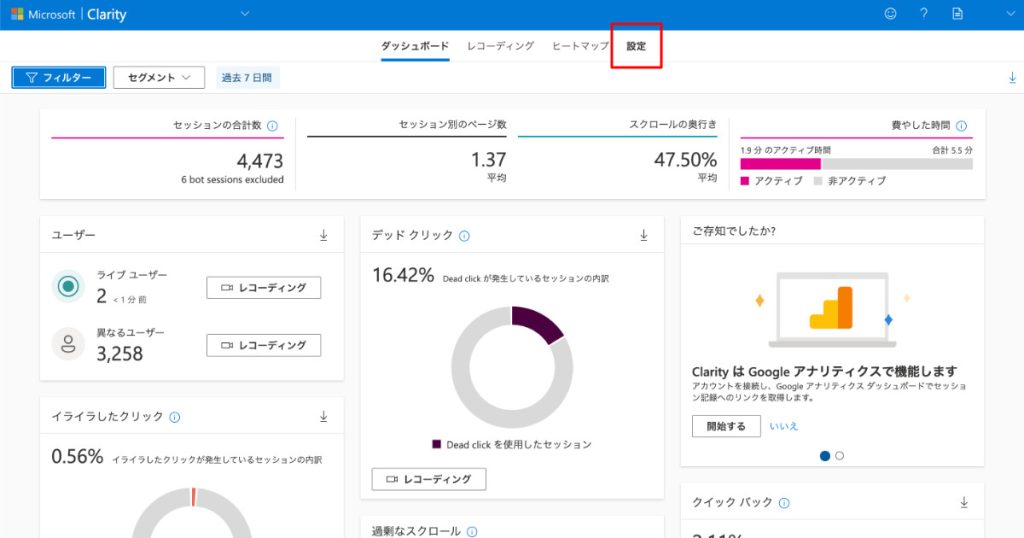
ちなみに「ご存じでしたか?」の「Clarity はGoogle アナリティクスで機能します」からも設定ページへの遷移は可能です。上記「設定」から設定を進める場合は「ご存じでしたか?」からのアクセスは不要です。
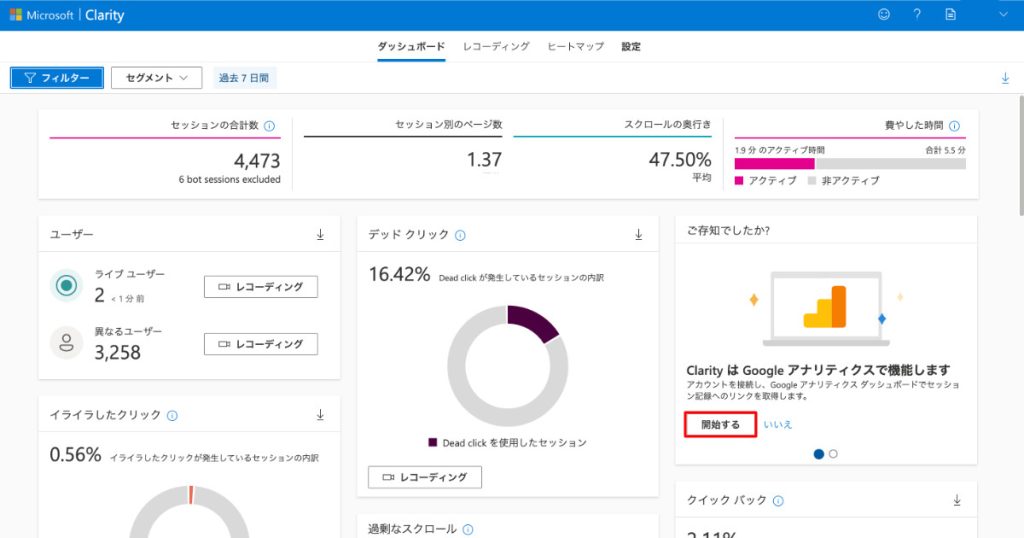
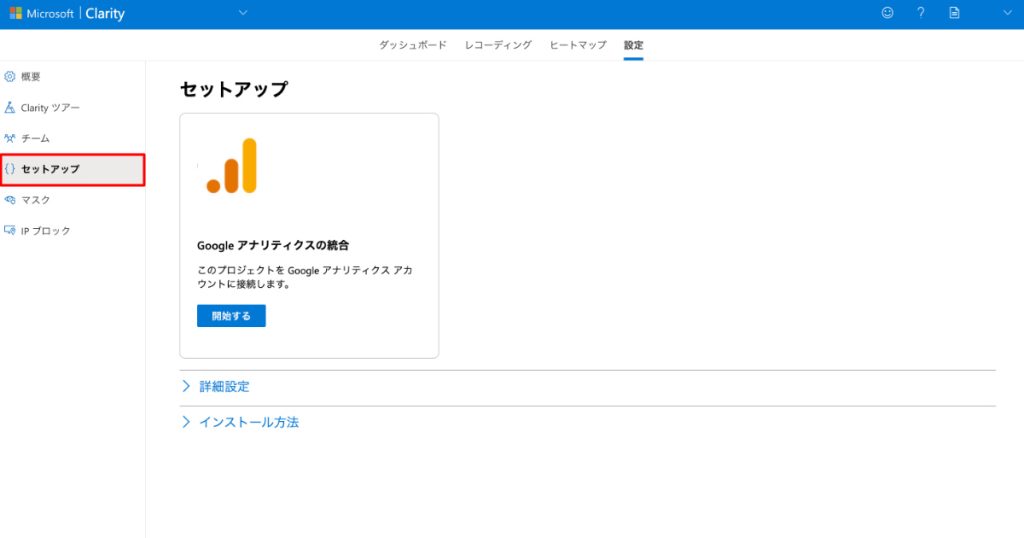
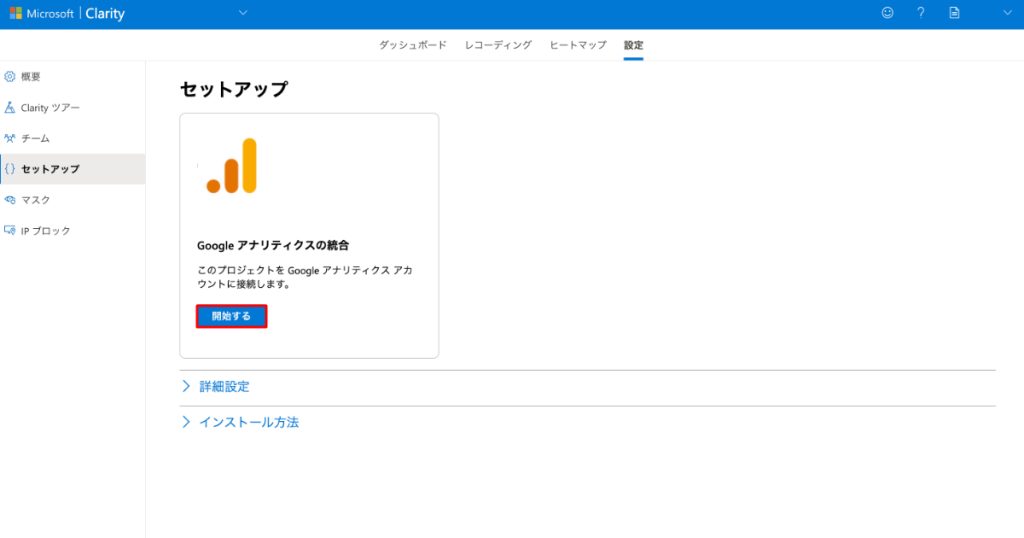
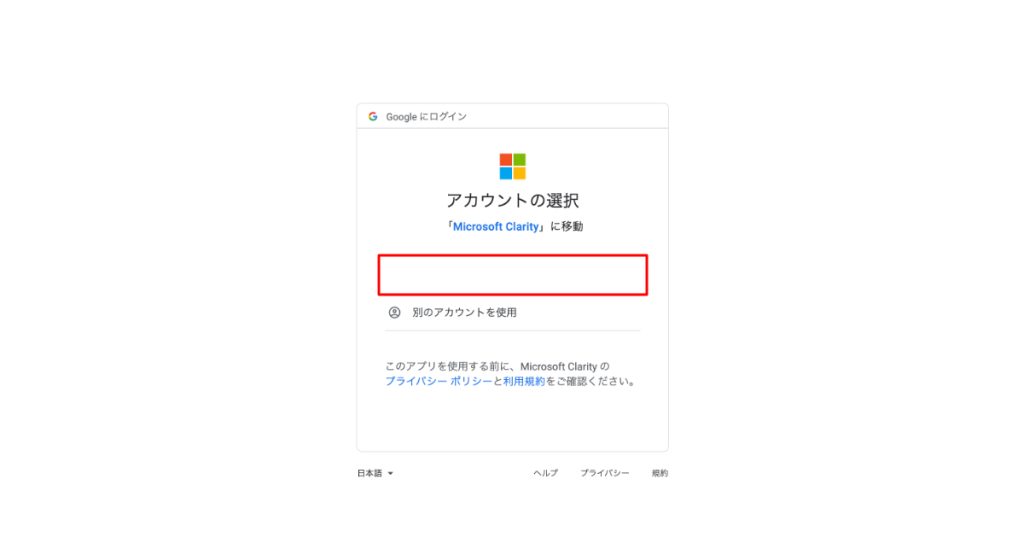
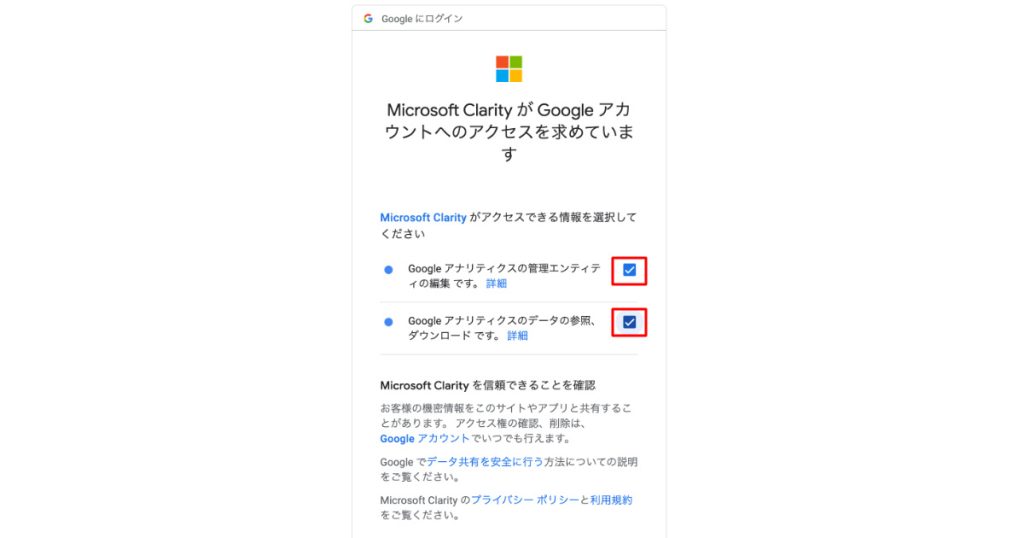
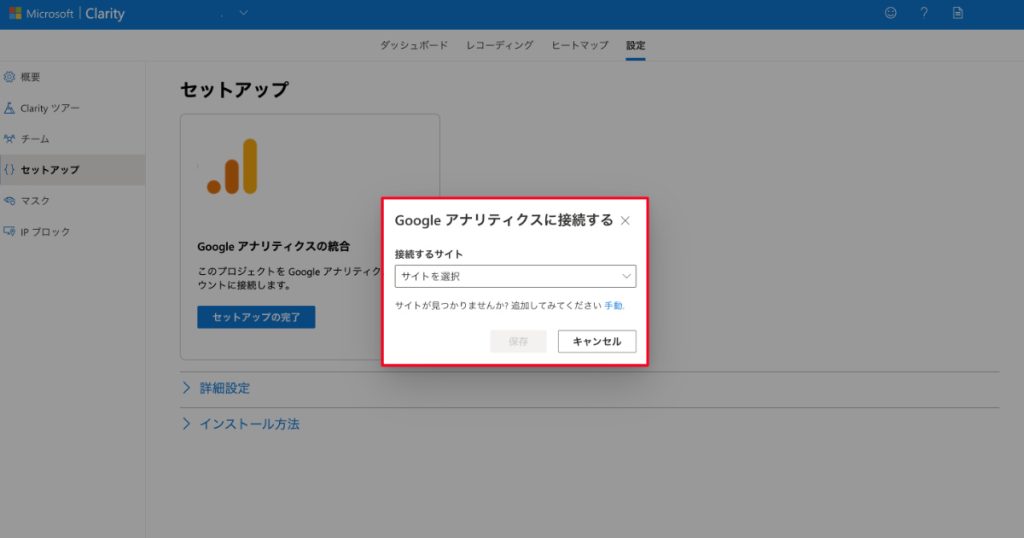
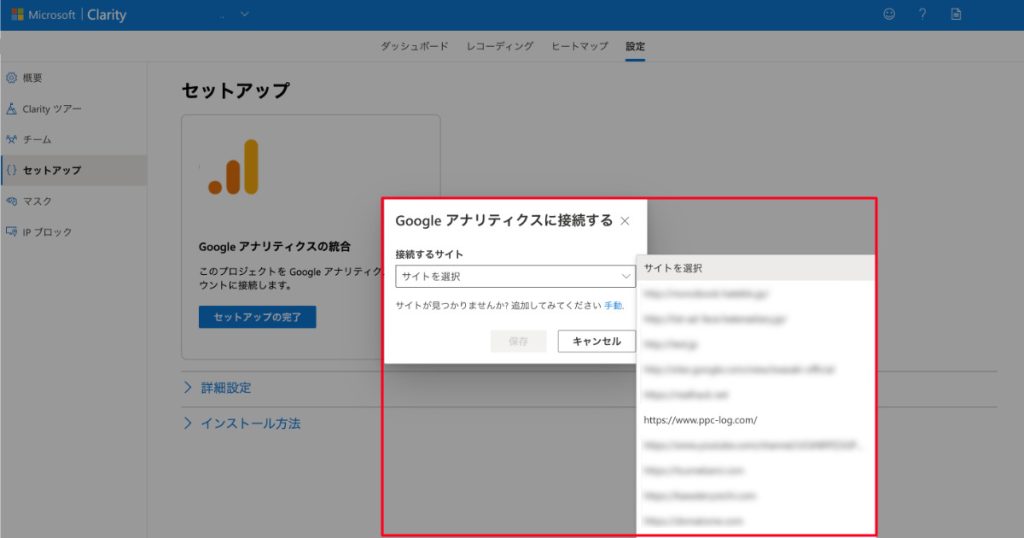
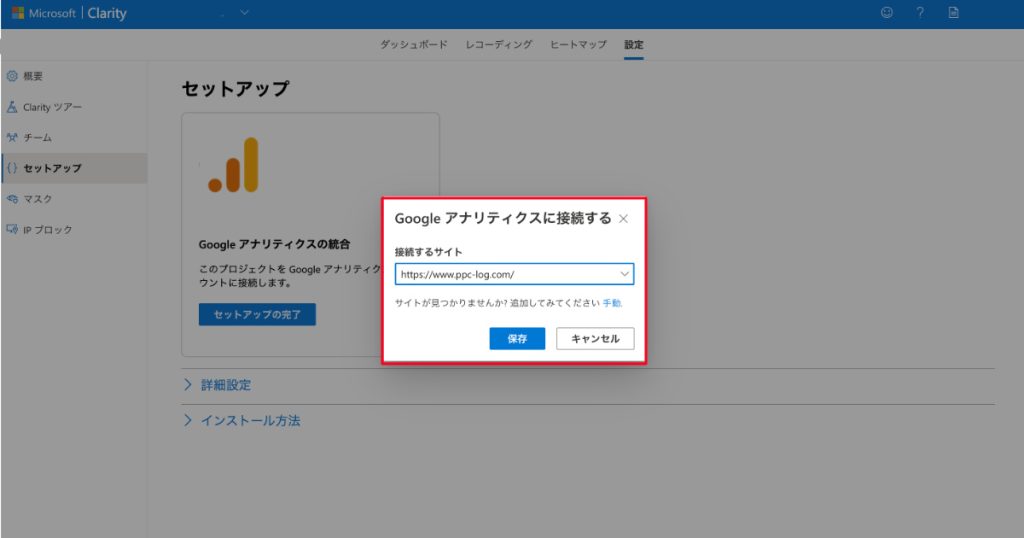
「保存」をクリックしてしばらく放置すると、次のような画面が遷移していきます。
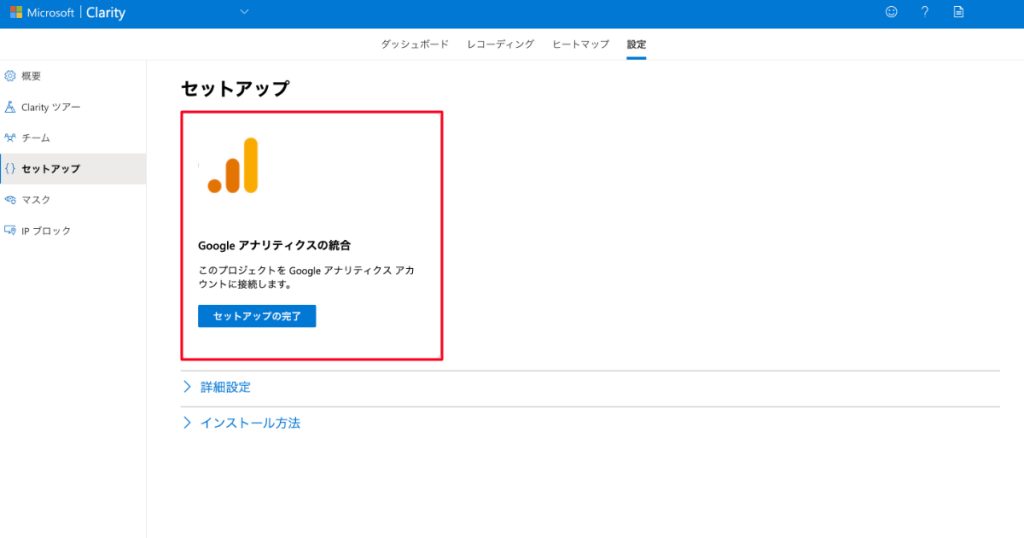
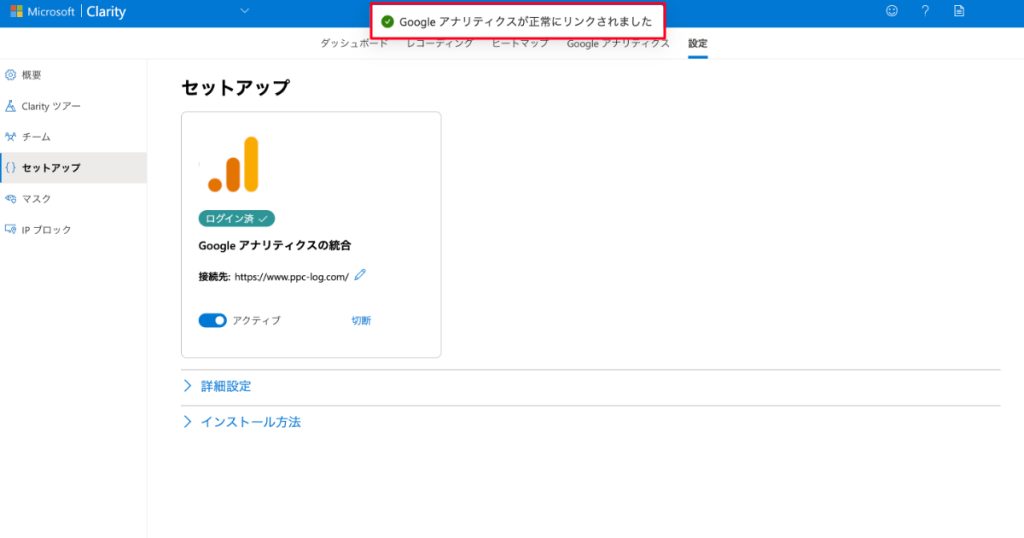
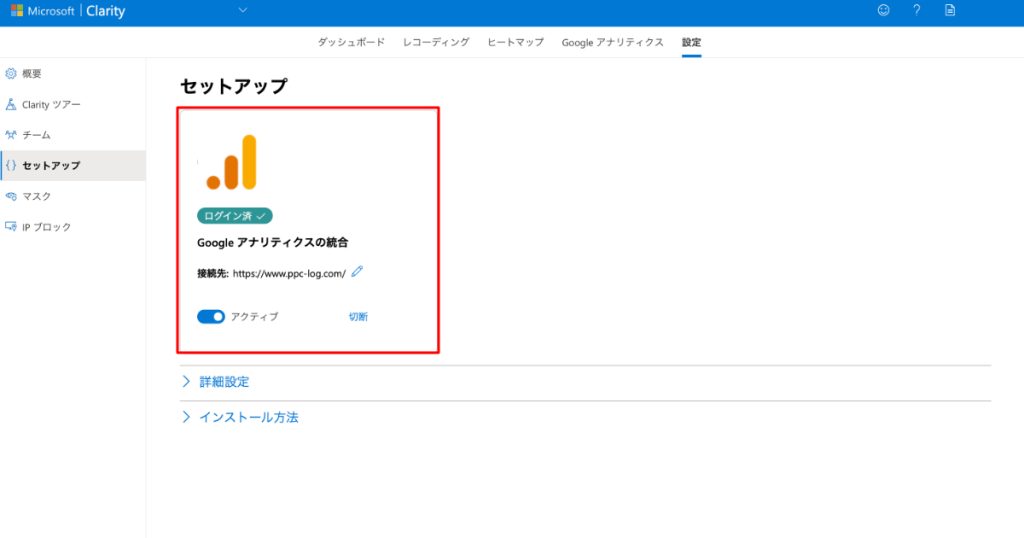
以上で連携完了です。
全部で注意事項が2つあります。
GA との連携を行うことで GA 側にカスタムディメンションが作られ、イベントヒットが送信されるようになります。そのため既にイベントを設定している場合はイベントの表示が混在することになるため注意が必要です。個人的には GA アプリなどでイベントを日頃確認している場合、少し見にくくなるように思います。
また上記したとおり「GA を連携させることで GA 上でカスタムディメンションが作成され、分析作業の簡略化が可能になる」わけですが、イメージとしてはGAでざっくりとデータを見た上で、Clarity でミクロ(ユーザーレベル)な分析を行っていくようなイメージになります。
GA と Clarity を連携すると GA のデータを Clarity 上で確認することができるようになるため、仮に GA の権限を持っていないユーザーであったとしても Clarity の権限のみ付与していれば Clarity 上でデータ閲覧が可能になります。
以下、実際に Clarity 上で閲覧することのできる数値になります。
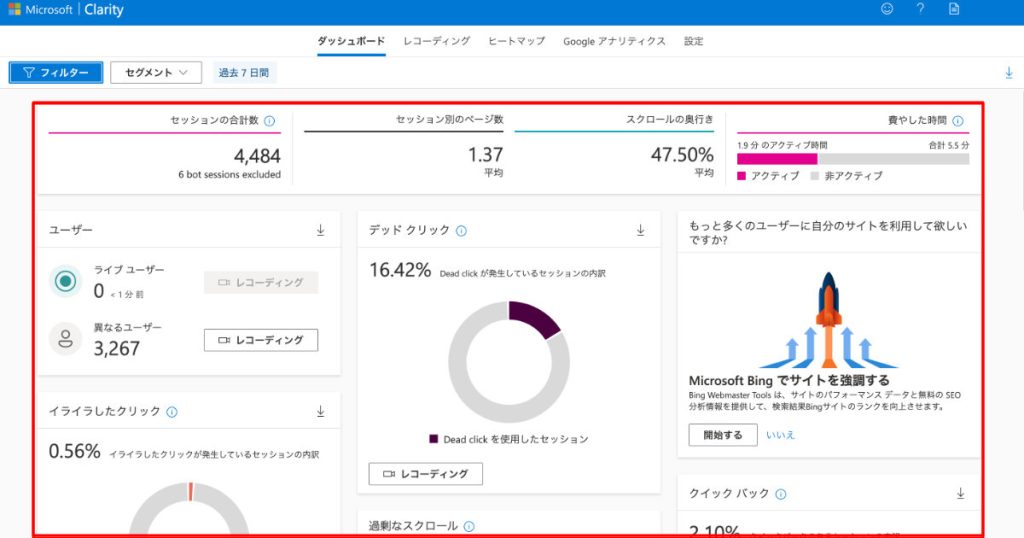
文責:川手遼一